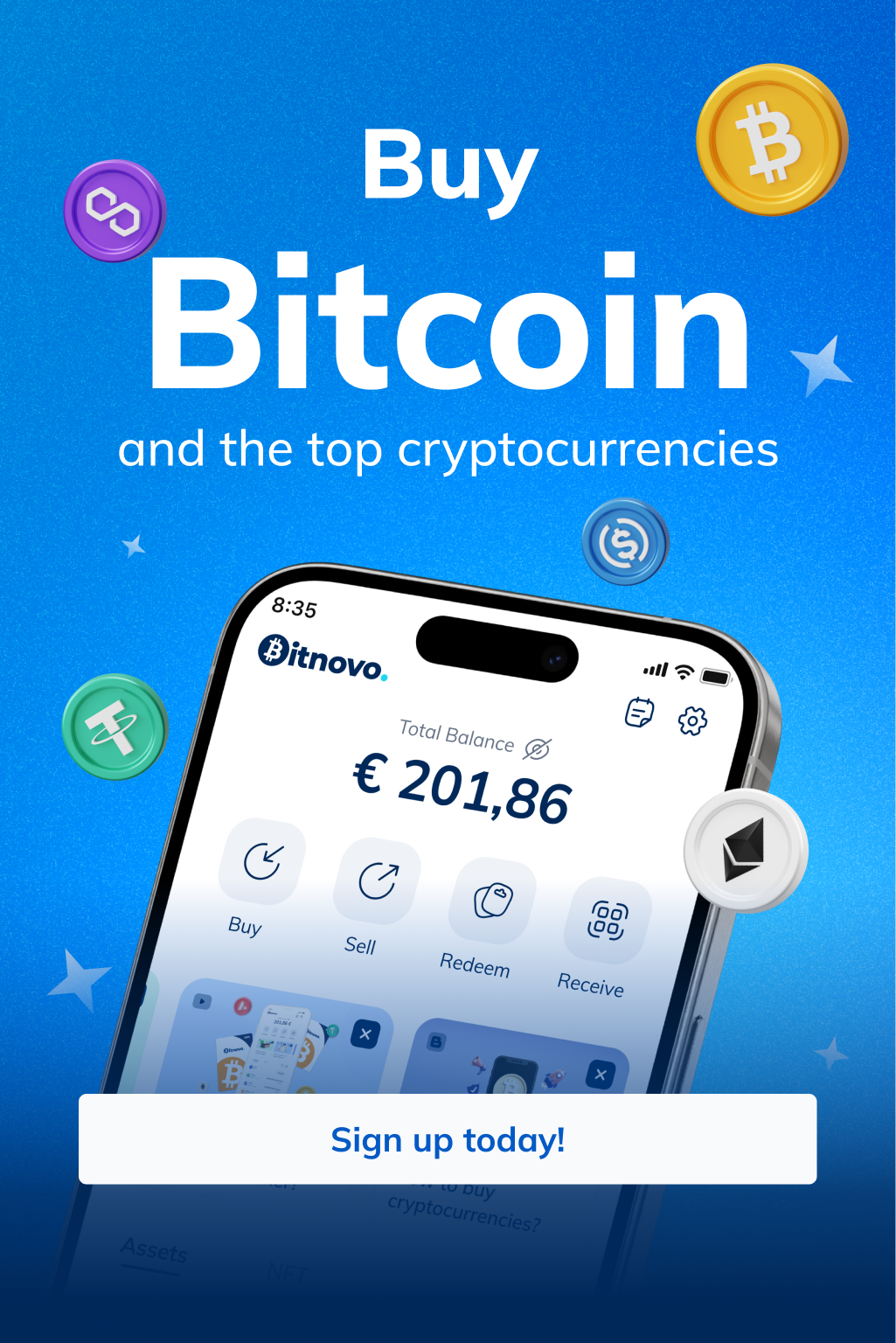Puis-je connecter ma boutique au commerce électronique ? Prestashop, Woocommerce et l’API
Ajoutez votre boutique de commerce électronique à Bitnovo Pay : une intégration rapide et facile
Si vous avez une boutique en ligne utilisant des plateformes populaires telles que Prestashop, WooCommerce ou Shopify, Bitnovo Pay vous offre un moyen facile d’intégrer votre E-commerce et de commencer à accepter les paiements en crypto-monnaies.
Voici comment vous pouvez ajouter votre boutique à Bitnovo Pay en fonction de votre plateforme préférée.
Prestashop : Si vous utilisez Prestashop comme plateforme de commerce électronique, vous pouvez facilement vous connecter à Bitnovo Pay en utilisant notre plugin conçu spécifiquement pour cette plateforme. Suivez les étapes suivantes pour l’intégration :
1) Télécharger le plugin : Allez sur notre page de téléchargement et obtenez le fichier d’installation pour Prestashop.
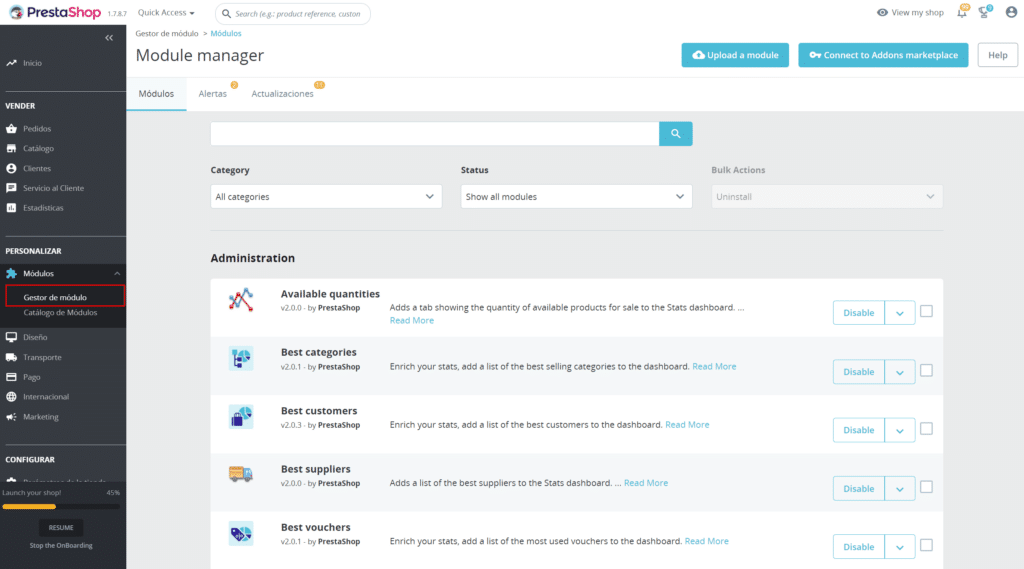
Installation du plugin : Allez dans le panneau d’administration de votre boutique Prestashop et allez dans la section “Modules”. Cliquez sur “Module Manager” et ensuite sur le bouton “Upload a module”. Téléchargez le fichier du plugin Bitnovo Pay et attendez que l’installation soit terminée.
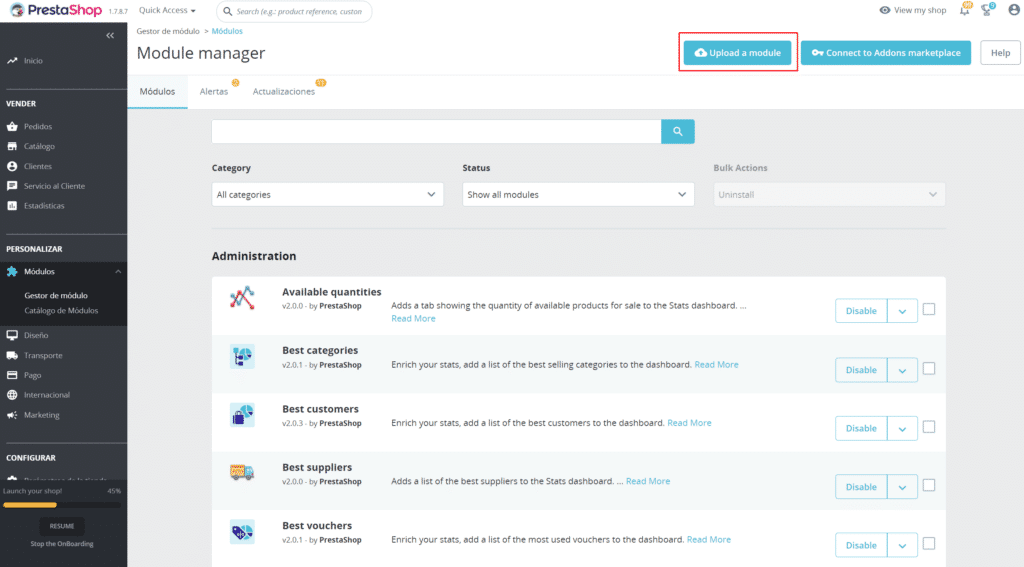
3. Configuration : Une fois le plugin installé, allez dans la section de configuration. Ici, vous devrez entrer les informations d’identification pour le bac à sable et le réseau principal.
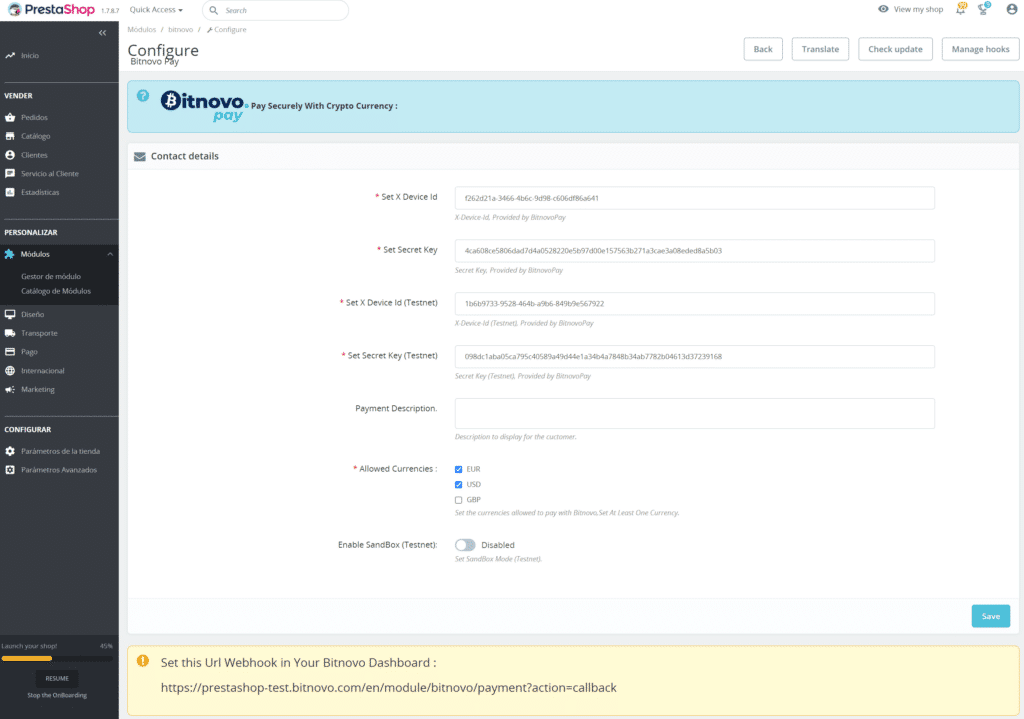
WooCommerce : Pour ceux qui utilisent WooCommerce comme plateforme de commerce électronique, Bitnovo Pay propose également un plugin spécifique pour une intégration facile. Suivez les étapes suivantes pour ajouter votre boutique WooCommerce à Bitnovo Pay :
Télécharger le plugin : Obtenez la dernière version de notre plugin WooCommerce, compatible avec la plateforme.
Installation du plugin : Connectez-vous au panneau d’administration de votre site WooCommerce et allez dans la section “Plugins”. Faites glisser le fichier .zip du plugin que vous avez téléchargé et cliquez sur “Installer maintenant”.
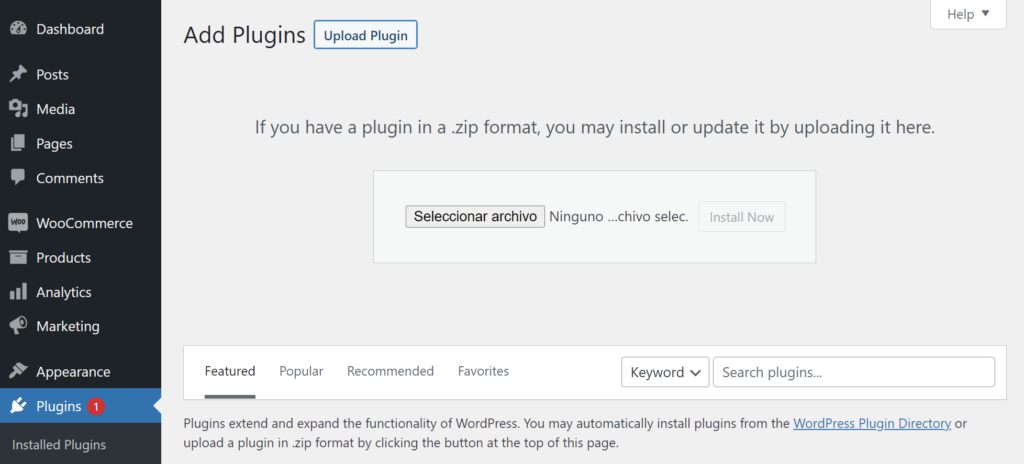
3. Activation du plugin : après l’installation, cliquez sur “Activate Plugin” pour l’activer.
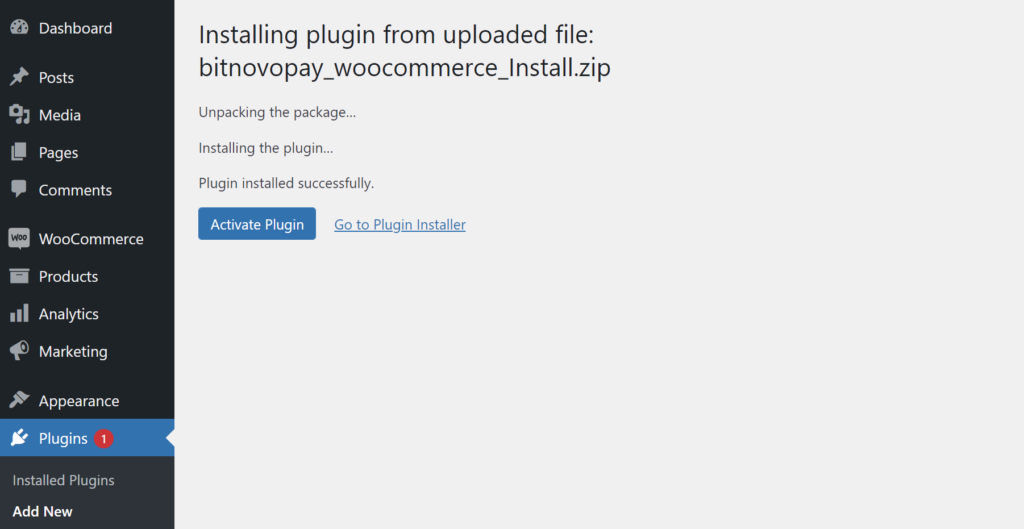
4. Paramètres principaux : Allez dans la section “Préférences” ou “Paramètres” de WooCommerce. Recherchez “Bitnovo Payment Gateway” et cliquez sur “Manage”. Veillez à activer le module de paiement et à configurer les options en fonction de vos préférences.
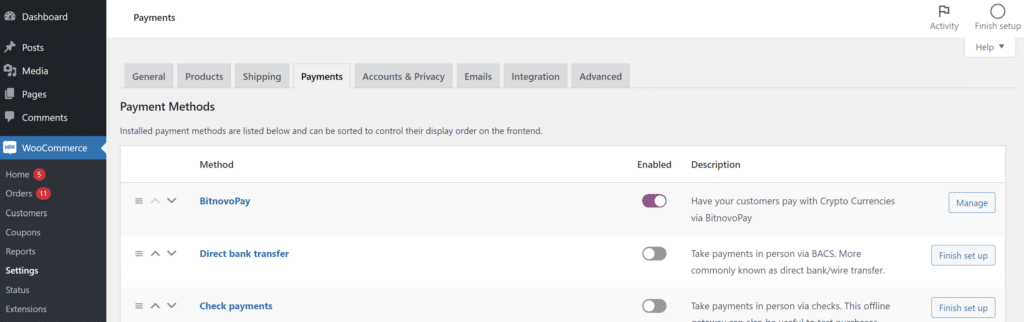
Configuration : Dans cette section, entrez les informations d’identification correspondant à l’environnement de test (Sandbox) et à l’environnement de production (Mainnet). Copiez et collez la clé API fournie par Bitnovo Pay et configurez les Webhooks en suivant les instructions fournies par le plugin WooCommerce. Vous pouvez personnaliser les titres et les descriptions à afficher sur votre passerelle de paiement, sélectionner les devises disponibles dans votre boutique en ligne et activer le mode test ou production en fonction de vos besoins.
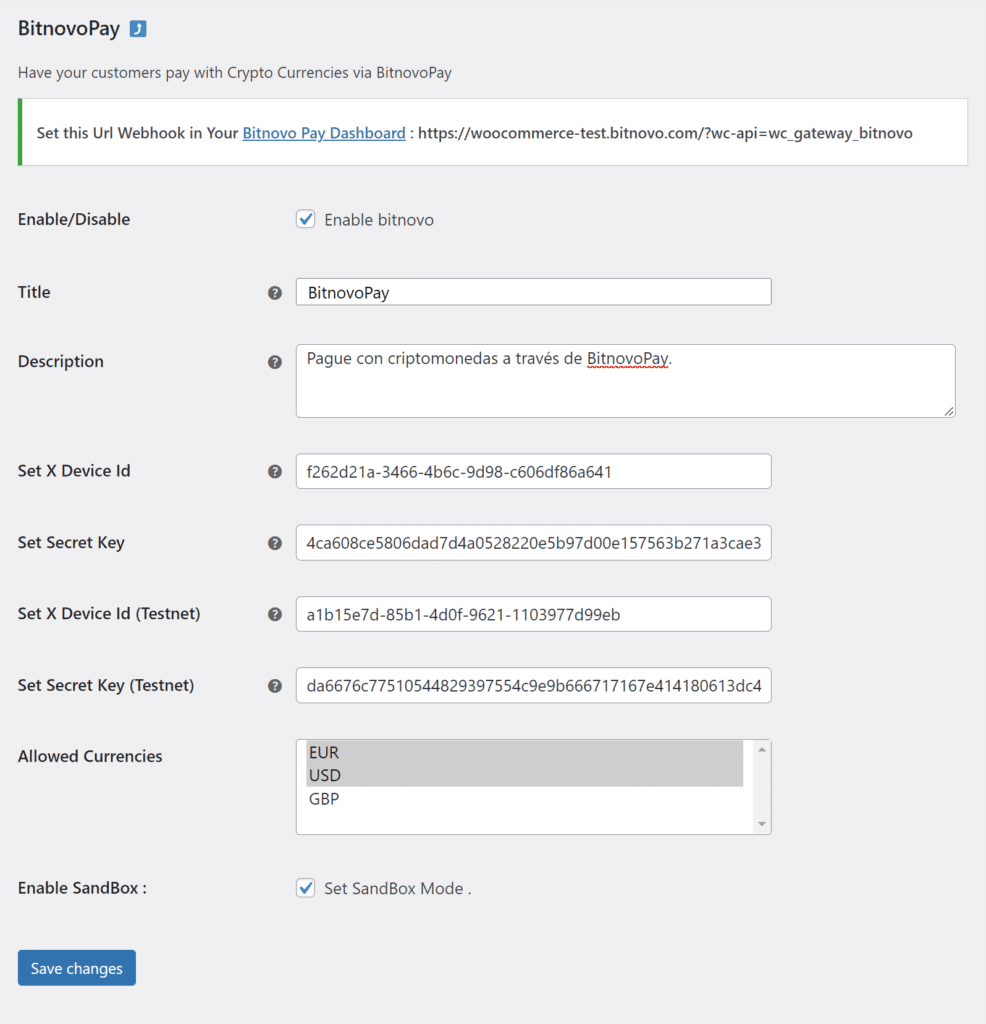
Une fois ces étapes terminées, vous aurez intégré avec succès votre boutique de commerce électronique à Bitnovo Pay.
Avec cette configuration, vous serez prêt à accepter les paiements en crypto-monnaies de manière sécurisée et efficace. Profitez de cette intégration pour élargir vos options de paiement et offrir à vos clients une meilleure expérience d’achat.